איך ליצור מתכנן דיגיטלי
מתכנן דיגיטלי הוא גרסה דיגיטלית של המתכנן הנייר המסורתי, ובדרך כלל מדובר בקובץ PDF אינטראקטיבי שניתן לכתוב עליו באמצעות טאבלט ועט דיגיטלי.
כמו מתכנן נייר מסורתי, מתכנן דיגיטלי יכול לעזור לך לנהל את המטרות שלך, משימות ופגישות חשובות כדי להימנע מחוסר סדר.
אם אתה מעוניין להפוך לבעל מתכנן דיגיטלי משלך, ייתכן שתהיה מעוניין ליצור אחד בעצמך. תחילה תצטרך למצוא אפליקציה שמתאימה להעדפות שלך, לפני שאתה עוקב אחר המדריך שלנו צעד אחר צעד, כיצד ניתן ליצור את המתכנן הדיגיטלי שלך.
1. תוכנן את המתכנן שלך

כדי להתחיל, עליך לתכנן את המחלקות ואת מספרן שתרצה להכיל במתכנן שלך. הנה כמה תכונות שנפוצות ברוב המתכננים, דיגיטליים ומסורתיים.
- מתכנן שנתי
- לוח שנה חודשי
- מתכנן חודשי
- מתכנן שבועי
- מתכנן יומי ולוח זמנים
- רשימת משימות לביצוע
- מעקב אחר שמירה על הרגלים
- מעקב אחר האוכל, מים ומעקב אחר התרגולים
מספר התכונות יקביע את מספר המחלקות וגם את מספר העמודים במתכנן הדיגיטלי שלך. בנקודה זו, מספיק לקבל שטח מתוקנן.
2. הגדרת המסמך
ללא קשר לאפליקציה שבחרת לשימוש כדי ליצור את המתכנן הדיגיטלי שלך, עכשיו תצטרך לחשוב על ממדי המתכנן שלך כשאתה מתחיל פרויקט חדש.
למען האחידות, אנו ממליצים שתקבע את ממדי המתכנן לגודל A4 (210 x 297mm או 3508 x 2480 px).
באופן זה, במקרה שתרצה להדפיס עמודים מהמתכנן הדיגיטלי שלך, הדפסה על דף נייר בגודל A4 תהיה מהירה וקלה.
3. בניית העמודים של המתכנן שלך
כשאתה בונה את העמודים של המתכנן הדיגיטלי שלך, דרך ראשית שתשתמש בה היא להוסיף קופסאות טקסט וכלי של צורות.
לדוגמא, לוח שנה חודשי מורכב מריבועים, מלבנים וטקסט. אם אתה מרגיש יוצרי, אתה אפילו יכול להשתמש בצורות אחרות כמו עיגולים ואפילו כוכבים.
לדף כמו מתכנן יומי ולוח זמנים, ייתכן ותצטרך לכלול קווים שיהיה אפשר לכתוב עליהם.
ולבסוף, אל תשכח להשתמש בצבע כדי לתת למראה של המתכנן שלך טוויסט קטן! ייתכן שתשקול לשנות את צבע העמוד או אפילו להוסיף תמונות או דפוסים לרקע של המתכנן שלך.
4. יצירת קישורים לניווט
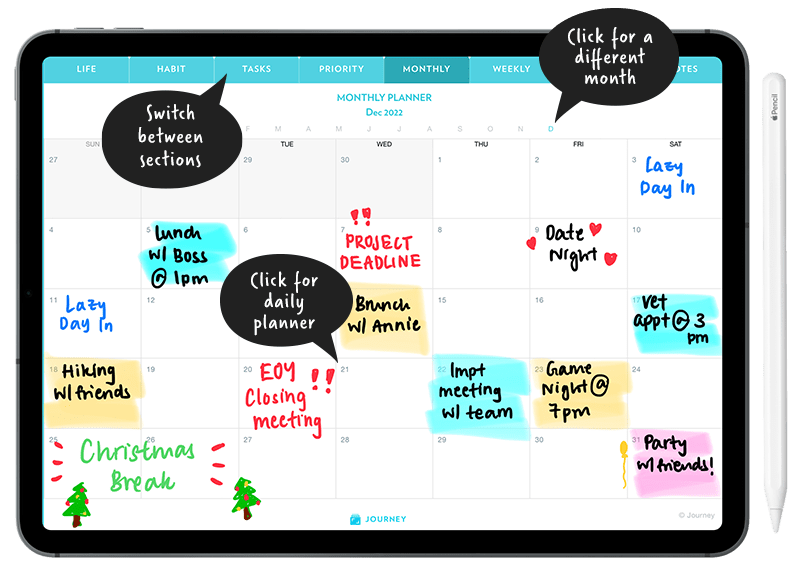
במתכנן דיגיטלי יכול להיות הרבה דפים, תלוי באיזה תכונות בחרת לכלול. כך שחשוב להפוך את הניווט בין החודשים, הימים והמחלקות לקל.
אחת מהדרכים שאתה יכול להפוך את הניווט בעזרת המתכנן הדיגיטלי שלך לקל היא באמצעות קישורים.
a. יצירת סרטיות עבור מחלקות
מתכנן נייר מסורתי בדרך כלל מכיל סרטיות בחלק העליון או בצדדים של הספר כדי להפריד כל מחלקה של המתכנן ולהקל על הניווט. תוכל לעשות את זה גם במתכנן דיגיטלי על ידי יצירת סרטיות והוספת להן קישורים.
כדי ליצור סרטיות, פשוט צור מלבנים בחלק העליון או בצד של העמוד שלך. צור מלבן 1 לכל מחלקה.
אז, צור "שקופית מאסטר" לכל מחלקה. זו תהיה הדף הראשון של כל מחלקה ותהיה מסלול הקישור.
לבסוף, אתה יכול לקשר כל סרטית לכל "מאסטר שקופית". עם זה, לחיצה על סרטית תביא אתך ל"מאסטר שקופית" המתאימה ולמחלקה.
b. ניווט לעמודים אחרים
הסרטיות אינן הדרך היחידה שבה אתה יכול להקל על הניווט דרך המתכנן הדיגיטלי. יתכן שתרצה לכלול קישורים נוספים בעמודים אחרים במתכנן הדיגיטלי שלך.
לדוגמה, תמיד רוצה לקשר כל תאריך בלוח השנה החודשי לעמוד תכנון יומי מתאים. שוב, אתה יכול לעשות זאת על ידי יצירת קישורים מהתיבת הטקסט לעמוד המתכנן הדיגיטלי הרלוונטי.
5. שכפול דפים
כאשר אתה יוצר את המתכנן הדיגיטלי שלך, תצטרך ליצור מספר דפים של אותו העיצוב. לדוגמה, תצטרך ליצור 365 דפים של לוח הזמנים היומי שלך לכל הימים של השנה.
במקום ליצור הכל מאפס 365 פעמים, אתה יכול פשוט לשכפל את העמוד ואת העיצוב שלו ולעשות את כל ההתאמות הקטנות שצריכות.
שימוש בתבנית למתכנן דיגיטלי
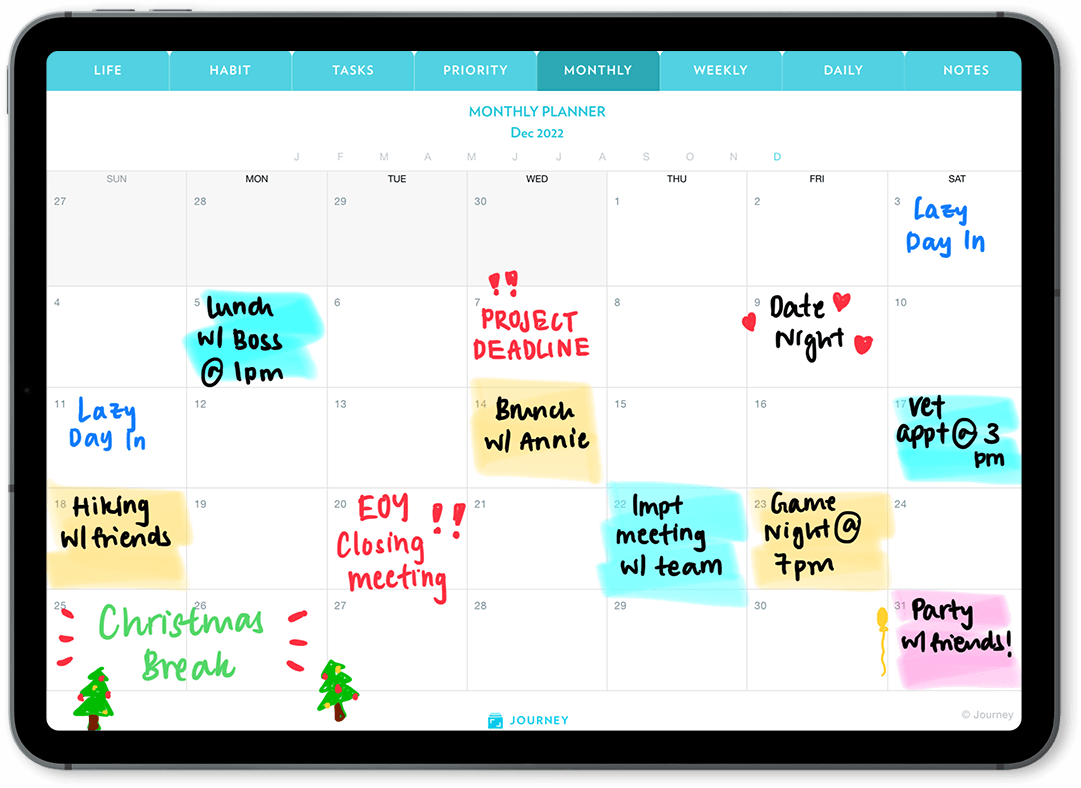
כפי שאתה רואה, זה לא קל לנסות ליצור מתכנן דיגיטלי משלך. זה דורש לא מעט זמן, תכנון ומאמץ. לאנשים עסוקים שבינינו, זה יכול להיות קשה לעשות כך כשיש לנו עוד עדיפויות מלחיצות שצריך לטפל בהן.
אם אתה מעוניין להיות בעל מתכנן דיגיטלי, אך לא בתהליך יצירת אחד מאפס, עליך לשקול לחפש באינטרנט מתכננים דיגיטליים מוכנים ותבניות למתכנן דיגיטלי.
ישנם סוגים רבים שונים של מתכננים דיגיטליים לרכישה ולהורדה, עם ערכות שונות, עיצובים ותכונות, שאתה יכול לבחור מתוך הם.
התחל לתכנן את החיים שלך עם מתכנן דיגיטלי היום!